Поправете Elder Scrolls Online, блокирани на екрана за зареждане
Miscellanea / / May 25, 2022
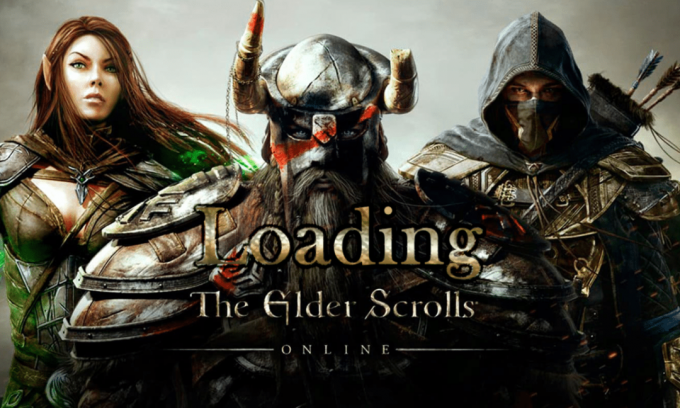
Elder Scrolls Online е популярна мултиплейър игра, издадена от Bethesda Softworks. Можете да получите достъп до тази масивна мултиплейър игра на няколко платформи като Windows, Mac, Xbox One, PlayStation 4/5, Stadia и Xbox Series X/S. Наскоро няколко потребители се оплакаха от Elder Scrolls онлайн, заседнал при проблем с екрана за зареждане и затова ние сме тук, за да ви помогнем да излезете от неприятностите. Това ръководство съдържа набор от идеи за отстраняване на неизправности, които ще коригират ESO стартерът, блокиран при проблем със зареждането на вашия компютър с Windows 10. Така че, продължете да четете!

Съдържание
- Как да поправите Elder Scrolls онлайн, блокирани на екрана за зареждане в Windows 10
- Предварителни проверки
- Метод 1: Стартирайте играта като администратор
- Метод 2: Стартирайте ESO ръчно
- Метод 3: Промяна на афинитета на процесора
- Метод 4: Изтриване на повредени програмни данни
- Метод 5: Деактивирайте прокси сървъра
- Метод 6: Деактивирайте временно антивирусната програма (ако е приложимо)
- Метод 7: Деактивирайте защитната стена на Windows (не се препоръчва)
- Метод 8: Актуализирайте графичните драйвери
- Метод 9: Отмяна на актуализации на драйвери
- Метод 10: Преинсталирайте графичните драйвери
- Метод 11: Променете DNS адреса
- Метод 12: Използвайте виртуална частна мрежа
- Метод 13: Стартирайте сканиране на злонамерен софтуер
- Метод 14: Поправете ESO Launcher
- Метод 15: Преинсталирайте пакета Microsoft Visual C++
- Метод 16: Поправете DirectX
- Метод 17: Преинсталирайте Elder Scrolls Online Launcher
Как да поправите Elder Scrolls онлайн, блокирани на екрана за зареждане в Windows 10
Проучихме този проблем и стигнахме до заключението, че следните причини допринасят за блокирането на ESO стартер при зареждане.
- Защитната стена на вашия компютър блокира играта ви.
- Остарели и несъвместими драйвери.
- Афинитетът на процесора е зададен твърде нисък и той не получава допълнителни ресурси.
- Несъвместими настройки на прокси сървъра.
- Конфликтни повредени файлове с програмни данни на компютър.
- Проблеми с мрежата и липса на администраторски права.
- Неправилно конфигурирани файлове в Microsoft Visual C++, DirectX, Adobe Flash Player и Elder Scrolls Online игра.
В следващия раздел ще ви преведем през набор от методи за отстраняване на неизправности, които ще ви помогнат да коригирате ESO стартерът, блокиран при зареждане на Windows 10.
Този раздел ще ви помогне да коригирате ESO стартерът, блокиран при зареждане на проблема във вашия компютър с Windows 10. Следвайте методите в същия ред, за да отстраните проблема.
Предварителни проверки
Нестабилната интернет връзка води до блокиране на Elder Scrolls онлайн при проблем с екрана за зареждане, също и ако има някакви смущения предмети между вашия модем и компютър, те могат да възпрепятстват безжичния сигнал и да причинят прекъсване на връзката проблеми. Можете да стартирате a тест за скорост за да знаете оптималното ниво на мрежова скорост, необходимо за правилната връзка.

Уверете се, че вашият компютър с Windows 10 отговаря на критериите по-долу.
- Намерете силата на сигнала на вашата мрежа и ако е много ниска, изчистете всички препятствия по пътя.
- Избягвайте твърде много устройства, свързани към една и съща мрежа.
- Винаги купувайте модем/рутер, проверен от вашия доставчик на интернет услуги (ISP) и те нямат конфликти.
- Не използвай стари, счупени или повредени кабели. Сменете кабелите, ако е необходимо.
- Уверете се, че проводниците от модема към рутера и модема към стената са стабилни и няма смущения.
Можете също да проверите нашето ръководство Как да отстраните проблеми с мрежовата връзка в Windows 10 за отстраняване на същия.

Ето стъпките за коригиране на ESO стартерът, блокиран при зареждане в Windows 10.
Метод 1: Стартирайте играта като администратор
За да избегнете блокирането на Elder Scrolls Online при проблем с екрана за зареждане, стартирайте играта като администратор, както е указано по-долу.
1. Щракнете с десния бутон върху пряк път към играта файл и изберете Имоти.

2. В прозореца Свойства превключете на Съвместимост раздел.
3. Сега поставете отметка в квадратчето Стартирайте тази програма като администратор.
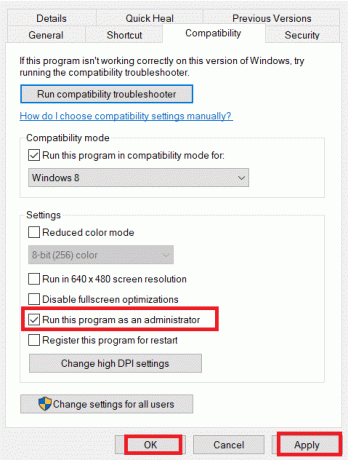
4. Накрая кликнете върху Прилагане > OK за да запазите промените.
Сега рестартирайте програмата, за да видите дали проблемът с ESO стартерът, блокиран при зареждане, е отстранен.
Метод 2: Стартирайте ESO ръчно
Това е просто заобиколно решение, което ви помага да спестите време за коригиране на Elder Scrolls Online, заседнал при проблем с екрана за зареждане на вашия компютър с Windows 10. Ако имате проблеми в Steam, този метод заобикаля стартирането на играта чрез Steam и директно я отваря. Тук Elder Scrolls онлайн се взема за пример. Следвайте стъпките за вашата игра.
Забележка: Понякога нямате достъп до всички функции за онлайн свързване на Steam, когато ръчно стартирате играта. Така че първо трябва да стартирате Steam и след това ръчно да стартирате играта или обратно.
1. натиснете и задръжте Windows + E клавиши заедно за отваряне File Explorer.
2. След това отидете до директорията, където е инсталирана играта на вашия компютър. Ето пример за инсталационна директория на играта пътека.
C:\Program Files (x86)\Steam\steamapps\common\Zenimax Online\The Elder Scrolls Online\game\client
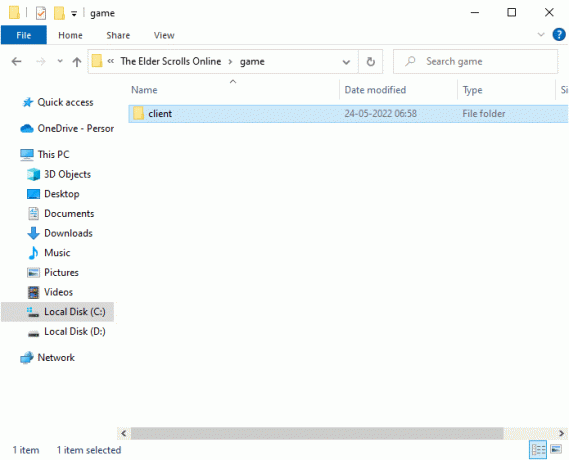
3. В клиент папка, щракнете с десния бутон върху ESO64.exe изпълним файл и щракнете върху Изпълни като администратор.

След като стартирате играта си ръчно, проверете дали се сблъсквате с Elder Scrolls Online, заседнал при проблем с екрана за зареждане.
Прочетете също:Поправете Elder Scrolls онлайн да не се стартира
Метод 3: Промяна на афинитета на процесора
Понякога афинитетът на процесора за вашата игра Elder Scrolls Online може да бъде настроен на по-ниски стойности и така ще получите ESO стартер, блокиран при зареждане на проблема с Windows 10. Ето защо ви предлагаме да промените стойностите на афинитета на процесора, както е указано по-долу.
1. Стартиране ESO Launcher и натиснете Клавиши Ctrl + Shift + Esc заедно за отваряне Диспечер на задачите.
2. Сега преминете към Подробности раздел.

3. След това щракнете с десния бутон върху ZeniMax Online Studios Launcher, след което изберете Задайте афинитет опция, както е показано.
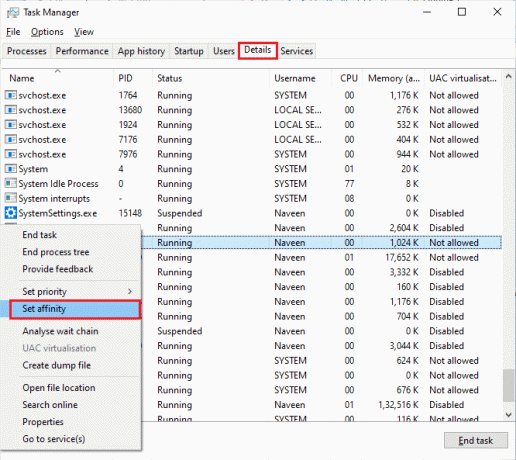
4. Премахнете отметката от Всички процесори поле и след това отметнете процесор 0 кутия, както е показано. След това щракнете върху Добре.
Забележка: Уверете се, че сте направили този процес, преди играта да започне.
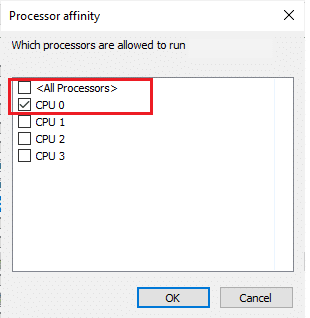
5. Сега проверете дали все още се сблъсквате с Elder Scrolls Online, заседнал при проблем с екрана за зареждане.
6. Ако играта ви стартира гладко, повторете стъпки 4 и 5, но в стъпка 5 проверете всичкоОтново кутия с процесори.
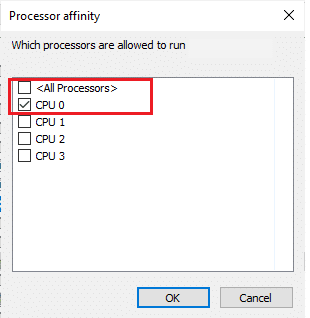
Все пак, ако се сблъскате с проблем, преминете към следващия метод.
Метод 4: Изтриване на повредени програмни данни
Ако имате повредени файлове с игри на компютъра си, може да се сблъскате с ESO стартер, блокиран при проблем със зареждането. Ако някои липсващи основни файлове са повредени, не можете да стартирате играта си правилно. Следвайте посочените по-долу стъпки, за да изтриете повредени файлове с програмни данни на вашия компютър.
1. първо, затворете всички фонови задачи на вашия компютър.
2. Натисни Windows + E клавиши едновременно да се отвори File Explorer.
3. Сега отидете до следното местоположение пътека.
C:\Program Files (x86)\Zenimax Online\Launcher\ProgramData
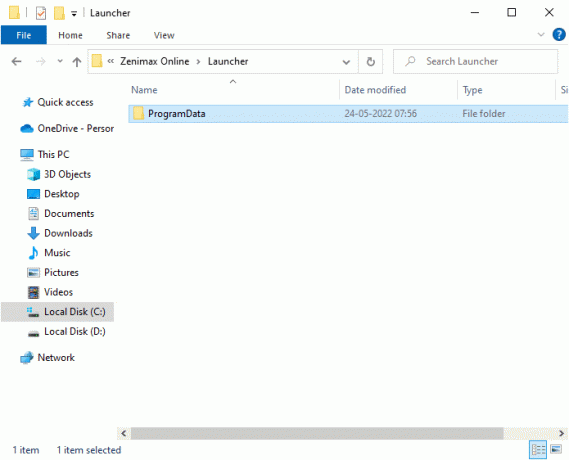
4. Щракнете с десния бутон върху Папка ProgramData и изберете Изтрий опция.
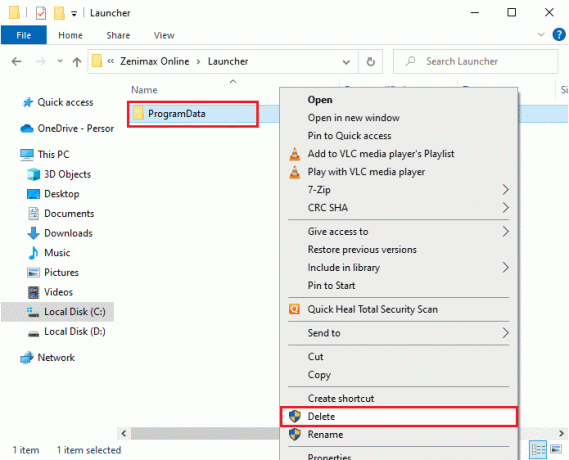
Проверете дали сте коригирали ESO стартерът, блокиран при зареждане на проблема с Windows 10.
Прочетете също:Коригирайте Skyrim не се стартира в Windows 10
Метод 5: Деактивирайте прокси сървъра
Когато има някакви неподходящи мрежови настройки на вашия компютър с Windows 10, ще се сблъскате с Elder Scrolls Online, заседнал при проблем с екрана за зареждане. Ако сте инсталирали услугата прокси сървъри на вашия компютър, прочетете нашите Как да деактивирате VPN и прокси на Windows 10 и изпълнете стъпките, както е указано в статията.

След като деактивирате VPN клиента и прокси сървърите, проверете дали сте поправили ESO стартерът, блокиран при проблем със зареждането. Все пак, ако се сблъскате със същия проблем, опитайте да се свържете с a мобилна гореща точка.
Метод 6: Деактивирайте временно антивирусната програма (ако е приложимо)
Вашата антивирусна програма може по погрешка да предотврати инсталирането на нови най-нови пачове за игри на вашия компютър. Препоръчваме ви да деактивирате временно антивирусната програма, за да отстраните проблема. Прочетете нашето ръководство Как да деактивирате временно антивирусната програма на Windows 10 и следвайте инструкциите, за да деактивирате временно вашата антивирусна програма на вашия компютър.

След като коригирате ESO стартерът, блокиран при проблем със зареждането на вашия компютър с Windows 10, не забравяйте да активирате отново антивирусната програма, тъй като система без пакет за защита винаги е заплаха.
Прочетете също:Как да деинсталирате McAfee LiveSafe в Windows 10
Метод 7: Деактивирайте защитната стена на Windows (не се препоръчва)
Понякога защитната стена на Windows Defender на вашия компютър може да попречи на стартирането на Elder Scrolls Online поради някои причини за сигурност. Ако в този случай защитната стена на Windows Defender е виновникът, трябва да я активирате или да деактивирате временно защитните книжа на защитната стена от вашия компютър. Ако не знаете как да деактивирате защитната стена на Windows Defender, нашето ръководство за Как да деактивирате защитната стена на Windows 10 ще ви помогне да го направите. Можете също да разрешите ESO стартер (белия списък Elder Scrolls Online), като следвате нашето ръководство Разрешаване или блокиране на приложения през защитната стена на Windows. Уверете се, че създавате изключения за изброените по-долу изпълними файлове. Всички тези файлове се намират в инсталационната директория на играта.
- Bethesda.net_launcher
- ESO.exe Steam.exe
- Steam.exe

След като получите достъп до Elder Scrolls Online, уверете се, че сте активирали отново пакета защитна стена, за да предотвратите всяка заплаха за данни.
Метод 8: Актуализирайте графичните драйвери
Ако драйверите на вашия компютър са остарели, този остарял софтуер няма да работи добре с вашите компютърни игри. Уверете се, че сте актуализирали всички драйвери на вашия компютър, за да имате по-добро игрово изживяване. Следвайте нашето ръководство 4 начина за актуализиране на графични драйвери в Windows 10 за да актуализирате драйвера си и да проверите дали сте отстранили проблема.

Прочетете също:Поправете Задаване на потребителски настройки на Driver Failed в Windows 10
Метод 9: Отмяна на актуализации на драйвери
Понякога текущата версия на графичните драйвери може да причини конфликти при стартиране и в този случай трябва да възстановите предишни версии на инсталираните драйвери. Можете лесно да върнете драйверите на вашия компютър до предишното им състояние, като следвате нашето ръководство Как да върнете обратно драйвери на Windows 10.
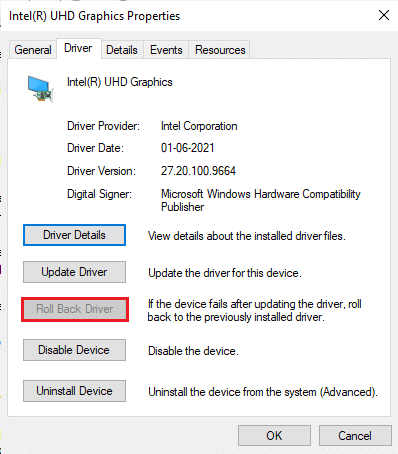
Запазете промените си и проверете дали сте изправени пред ESO стартер, блокиран при повторно зареждане на проблема с Windows 10.
Метод 10: Преинсталирайте графичните драйвери
Ако установите, че всички драйвери са актуализирани и няма чакащи актуализации, има няколко шанса текущият драйвер да е несъвместим с вашата игра. Можете да преинсталирате драйвера, като посетите официалния сайт на производителя на NVIDIA, AMD и INTEL и изтеглите най-новата му версия. Вижте нашето ръководство Как да деинсталирате и преинсталирате драйвери на Windows 10 и изпълнете стъпките за преинсталиране на вашите графични драйвери на вашия компютър.

След като преинсталирате драйверите на графичния процесор, проверете дали можете да коригирате проблема с Elder Scrolls Online, заседнал при проблем с екрана за зареждане.
Прочетете също:Какво е драйвер на устройство? Как работи?
Метод 11: Променете DNS адреса
Няколко потребители предположиха, че превключването към Google DNS адреси може да ви помогне да коригирате проблема с Elder Scrolls Online, заседнал при проблем с екрана за зареждане. Ако стартирате Minecraft правилно и сте изправени пред черен празен екран, следвайте нашето ръководство, за да промените DNS адреса.
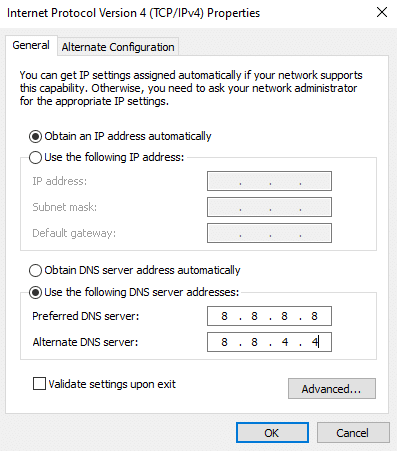
След като промените вашия DNS адрес, проверете дали можете да стартирате Elder Scrolls Online без грешки.
Метод 12: Използвайте виртуална частна мрежа
Ако се сблъскате с Elder Scrolls Online, заседнал при проблем с екрана за зареждане, можете да актуализирате играта, като използвате виртуална частна мрежа, за да заобиколите мрежовата си идентичност. Преди да инсталирате VPN мрежа, проверете при вашия доставчик на интернет услуги дали Сървърът за корекции на Akami е блокиран от тях. Ако е така, помолете ги да ги деблокират или да инсталират VPN. Разгледайте нашето ръководство Какво е VPN и как работи? за да научите повече за Virtual Private Limited.

Ако се обърквате как да настроите VPN на вашия компютър с Windows 10, следвайте нашето ръководство Как да настроите VPN на Windows 10 и прилагайте същото.

След като сте настроили VPN връзка, проверете дали сте поправили ESO стартерът, блокиран при грешка при зареждане.
Прочетете също:Как да получите безплатен акаунт в NordVPN
Метод 13: Стартирайте сканиране на злонамерен софтуер
Ако в този случай вирусната атака е много тежка, изобщо не можете да се свържете с която и да е онлайн игра непрекъснато. Препоръчваме ви да сканирате компютъра си, както е указано в нашето ръководство Как да стартирам сканиране за вируси на моя компютър?
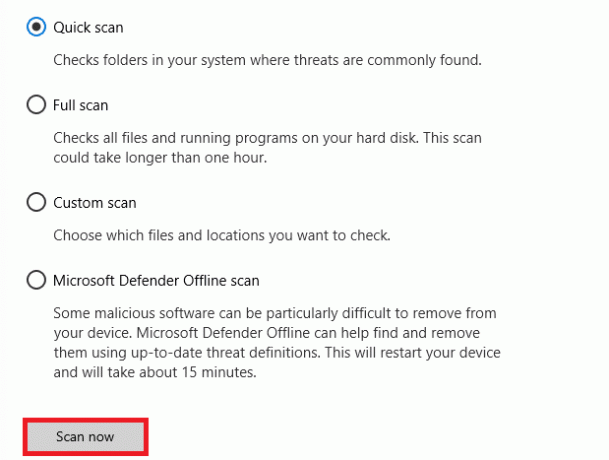
Освен това, ако искате да премахнете зловреден софтуер от компютъра си, вижте нашето ръководство Как да премахнете зловреден софтуер от вашия компютър в Windows 10. След като премахнете всички вируси от компютъра си, свържете се с играта си и проверете дали сте изправени пред ESO стартер, блокиран при зареждане отново.
Метод 14: Поправете ESO Launcher
Все пак, ако Elder Scrolls Online не се зарежда, можете да опитате да поправите стартовия панел, за да коригирате стартерът ESO, заседнал при проблем със зареждането. Ако има някакви проблемни файлове, открити в процеса на поправка, стартерът преинсталира всички файлове, за да отстрани проблема. Следвайте посочените по-долу стъпки, за да поправите ESO стартер.
1. Стартиране File Explorer и отидете до директорията, където е инсталирана играта на вашия компютър. Ето пример за директорията пътека.
C:\Program Files (x86)\Steam\steamapps\common\Zenimax Online\The Elder Scrolls Online\game\client
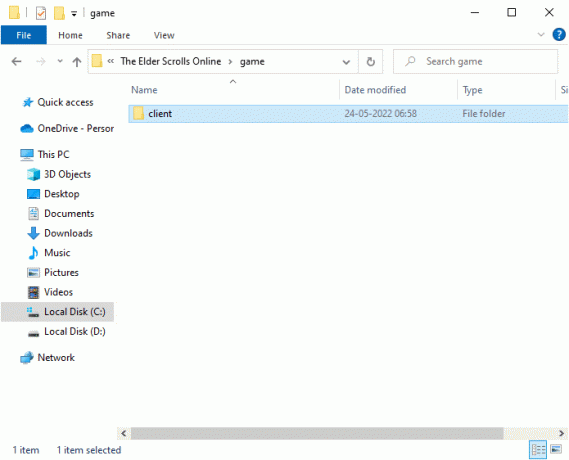
2. След това щракнете с десния бутон върху ESO64.exe изпълним файл и щракнете върху Изпълни като администратор.
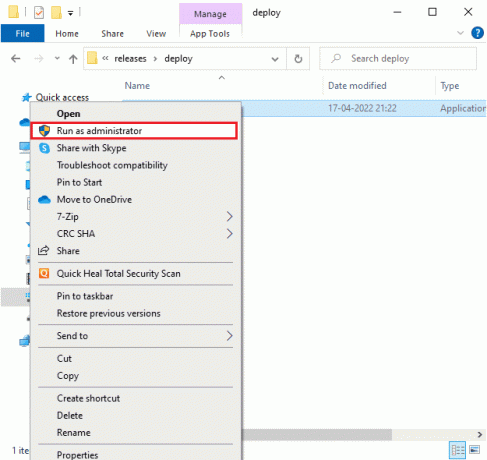
3. Сега изчакайте, докато стартовият панел се отвори и от падащото меню щракнете върху Опции за игра опция.
4. След това щракнете върху Ремонт и изчакайте, докато стартерът преинсталира проблемните/липсващите файлове.
5. След като процесът приключи, рестартирайте играта и проверете дали сте изправени пред ESO стартер, блокиран при зареждане на проблем с Windows 10.
Прочетете също:Коригиране на грешка при преразпределяемата настройка на Microsoft Visual C++ 2015 0x80240017
Метод 15: Преинсталирайте пакета Microsoft Visual C++
Microsoft Visual C++ е основен софтуерен компонент, който е необходим, за да бъде инсталиран на вашия компютър за гладкото протичане на игрите. Този пакет работи във фонов режим, когато стартирате вашите игри. Ако в този случай на вашия компютър има повредени компоненти на Microsoft Visual C++, трябва да преинсталирате целия пакет, както е указано по-долу.
Забележка: При този метод са демонстрирани стъпки за преинсталиране на един пакет. Повторете стъпките, за да инсталирате отново всички пакети.
1. Удари Windows ключ, Тип Контролен панел и щракнете върху Отвори.

2. Комплект Преглед по > Категория, след което щракнете върху Деинсталиране на програма под Програми меню, както е показано.

3. Изберете Microsoft Visual C++ 2013 Разпространяем (x64) пакет.
4. След това щракнете върху Деинсталиране опция и следвайте инструкциите на екрана, за да завършите процеса.
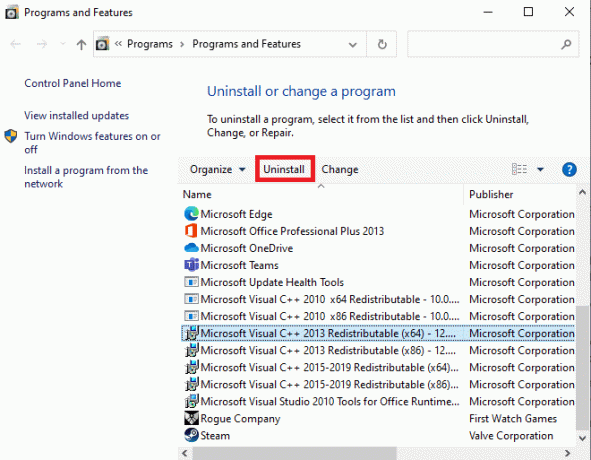
5. Сега посетете Пакет Microsoft Visual C++официален сайт и изтеглете пакетите.

6. Накрая стартирайте изтегленото файл за настройка за да ги инсталирате на вашия компютър.
Забележка: Тъй като малко потребители са съобщили за това Adobe Flash Player на вашия компютър може да попречи на играта Elder Scrolls Online, препоръчваме ви да я преинсталирате и да проверите дали работи за вас.
Метод 16: Поправете DirectX
Когато имате повредени инсталационни файлове на DirectX, ще се сблъскате с Elder Scrolls Online, заседнал при проблем с екрана за зареждане. Не можете да деинсталирате DirectX толкова лесно. Все пак можете да го поправите, за да разрешите грешката, като следвате изброените по-долу инструкции.
1. Посетете Време на изпълнение за крайния потребител на DirectX официален Страница на уеб инсталатора и щракнете върху Изтегли бутон.
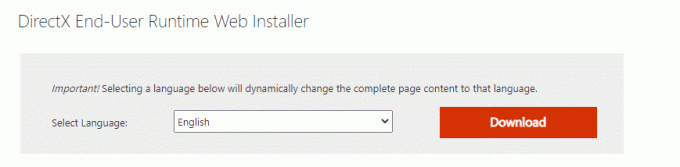
2. Сега следвайте инструкциите на екрана, за да инсталирате DirectX End-User Runtime Web Installer.
3. Тук навигирайте отново до Време на изпълнение на крайния потребител на DirectX страница и изберете юни 2010 г версия щракнете върху Изтегли бутон.
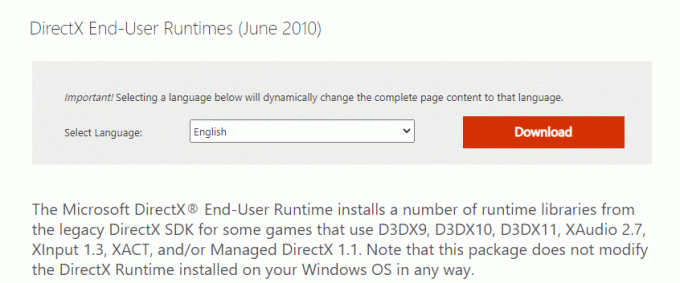
4. След това инсталирайте Време на изпълнение за крайния потребител на DirectX (юни 2010 г.) на вашия компютър с администраторски права.
Забележка: В Време за изпълнение на крайния потребител на Microsoft DirectX® инсталира няколко библиотеки по време на изпълнение от наследения DirectX SDK за някои игри, които използват D3DX9, D3DX10, D3DX11, XAudio 2.7, XInput 1.3, XACT и/или управляван DirectX 1.1. Обърнете внимание, че този пакет не променя DirectX Runtime, инсталиран на вашата операционна система Windows начин.
5. накрая, рестартирайте компютъра си. Тези помощни програми ще заменят и поправят повредените DirectX файлове и ще поправят ESO стартерът, блокиран при зареждане на проблема с Windows 10.
Прочетете също:Поправете капките на рамката на League of Legends
Метод 17: Преинсталирайте Elder Scrolls Online Launcher
Ако нито един от методите не ви е помогнал, тогава трябва да преинсталирате играта като последен избор. Можете също да премахнете файла за стартиране от File Explorer (C:\Program Files (x86)\Zenimax Online\Launcher) и можете да го инсталирате отново от страница за управление на акаунта. Ако играете играта чрез Steam, не можете да изтеглите стартовия панел по този начин. В този случай трябва да изтеглите стартовия панел чрез библиотеката на Steam. И все пак, ето най-често срещаният начин за преинсталиране на ESO стартер.
1. Удари Windows ключ и тип приложения и функции, след това щракнете върху Отвори.

2. Сега търсете ESO стартер в списъка и кликнете върху него. След това изберете Деинсталиране опция.

3. Ако бъдете подканени, щракнете отново върху Деинсталиране.
4. След като играта бъде напълно деинсталирана от вашия компютър, натиснете и задръжте Windows + E клавиши заедно за отваряне File Explorer.
5. Сега отидете до следните пътища и изтрийте папките, свързани с ESO стартер.
C:\Windows\TempC:\Program Files\gametitlC:\Program Files (x86)\gametitleC:\Program Files\Common Files\Blizzard EntertainmentC:\Users\Public\Games\gametitleC:\Users\Public\Public Documents\Blizzard Entertainment\gametitle
Забележка: Уверете се, че сте намерили нещо, свързано с League of Legends вместо заглавие на играта в горните места.
6. След това изпразнете всички данни Кошче и изтрийте за постоянно файловете/папките, които сте изтрили сега.
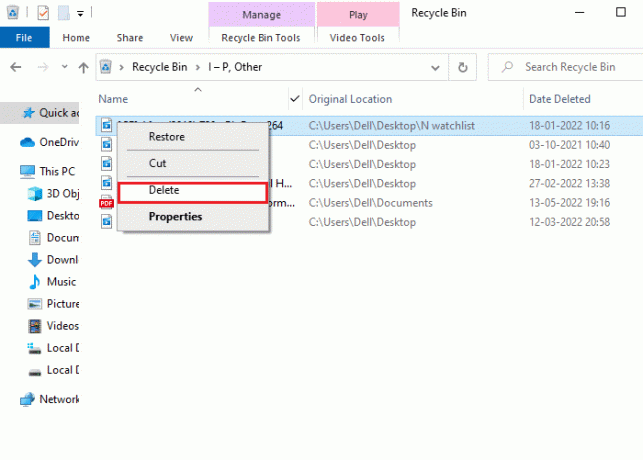
7. След това отидете на ESO стартерстраница за изтегляне и щракнете върху КУПИ СЕГА опция.
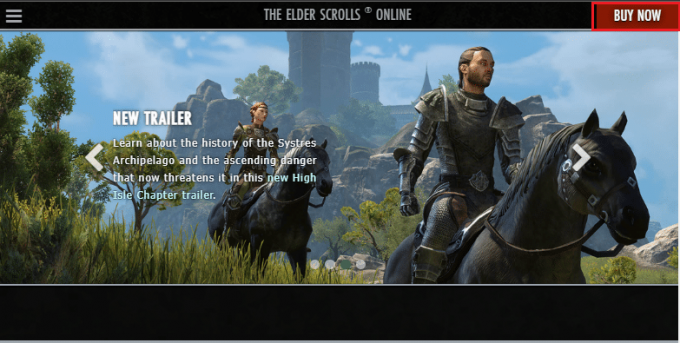
8. Регистрирай се за вашия акаунт и продължете да инсталирате играта си.
9. Изчакайте играта да бъде инсталирана. Навигирайте до Моите изтегляния във File Explorer и щракнете двукратно върху настройвам файл, за да стартирате приложението.
10. Следвай инструкции на екрана за да инсталирате играта на вашия компютър с Windows 10.
Накрая рестартирайте играта и сега ще имате решение за обсъждания проблем. Можете също посетете страницата за поддръжка на Elder Scrolls на длъжностното лице Elder Scrolls онлайн платформа.
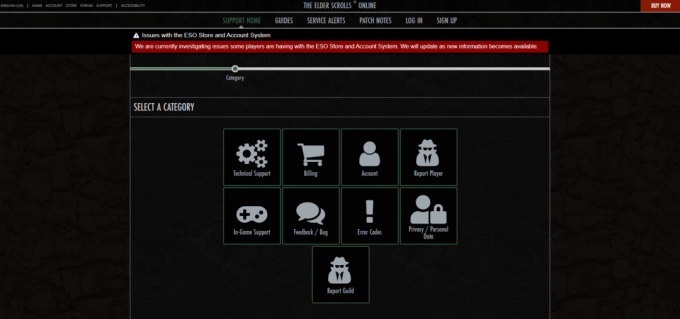
Препоръчва се:
- Поправете неопределена грешка League of Legends в Windows 10
- Поправете неуспешно инсталиране на услугата BattlEye в Windows 10
- Коригиране на ARK продължава да се срива на Windows 10
- Поправете PUBG заседнал на екрана за зареждане на Windows 10
Надяваме се, че това ръководство е било полезно и можете да го поправите Elder Scrolls Online остана на екрана за зареждане проблем в Windows 10. Кажете ни кой метод е работил най-добре за вас. Освен това, ако имате някакви въпроси/предложения относно тази статия, не се колебайте да ги пуснете в секцията за коментари.


